人像修图,给人物的皮肤打造红润效果
给人物制作一种红润的肌肤效果,在人像修图中,我们进行皮肤修图总是千篇一律的白,人物本身的红润色泽都没有,本篇教程通过PS制作面部红润的效果,操作起来也比较简单,相信同学们跟着教程可以很快学会,尝试着去给一些不同的照片进行调色吧,这样可以快速掌握教程。
效果图:

原图:

操作步骤:
第一步:
打开PS,按Ctrl+O将需要调色的人物的背景图层放入;接着按Ctrl+J复制拷贝一下背景图层,就得到“背景图层 拷贝”图层
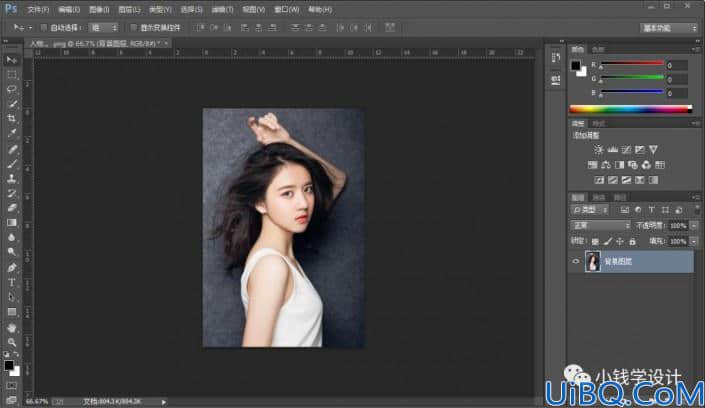
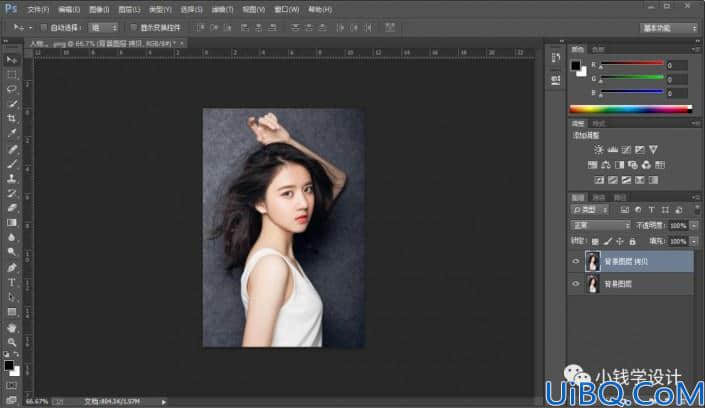
第二步:
在“背景图层 拷贝”图层,点击选择:图像 >模式 >Lab颜色,点击‘不合并’功能
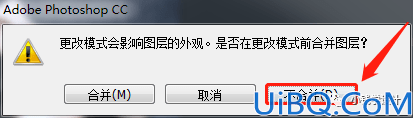
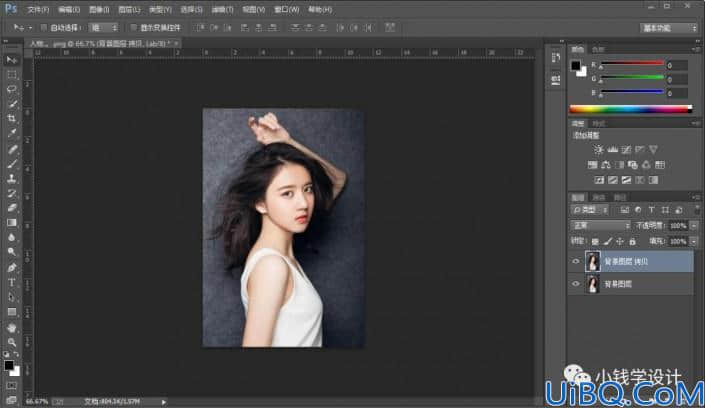
第三步:
在“背景图层 拷贝”图层,点击选择:图像 >应用图像,修改(源:人物、图层:合并图层、通道:b、混合:柔光、不透明度:100%),好了后点击‘确定’
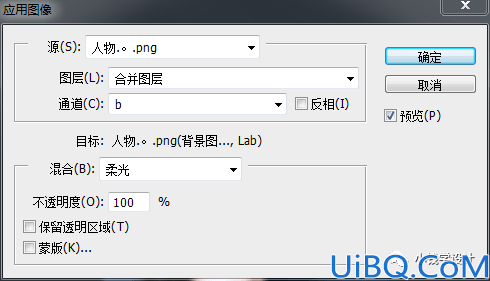
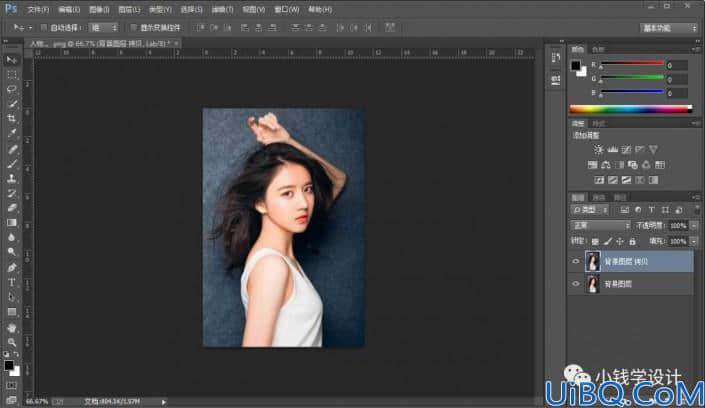
第四步:
在“背景图层 拷贝”图层点击‘添加图层蒙板’功能;接着在“背景图层 拷贝”图层的“图层蒙板”,按B使用画笔工具,选择黑颜色,将人物以外的地方涂抹擦拭一下,即可完成。
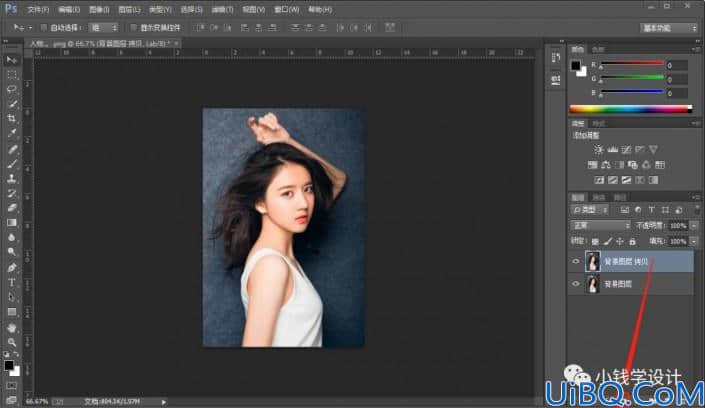
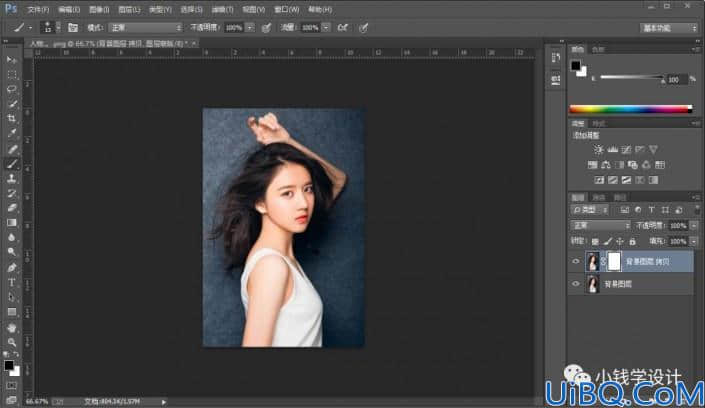
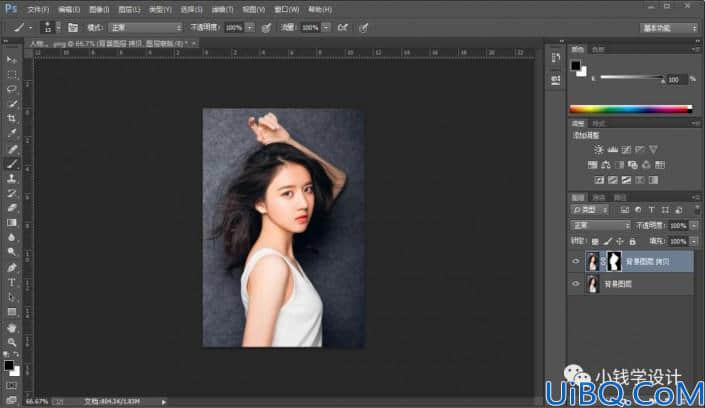
最终效果:

红润的面色给人的感觉更加的健康有血色,而不是千篇一律的白的那种人物调色,通过教程来学习一下吧。










 加载中,请稍侯......
加载中,请稍侯......
精彩评论